


使用Photoshop的抽出濾鏡來摳出MM細小的發絲,抽出濾鏡是PS中一款比較好用的摳圖功能,但是不知何故Photoshop CS4版本取消了這個功能,作者為懷戀抽出濾鏡特製作了本教程,希望能給朋友們帶來幫助~~
先看看原圖和效果圖:

原圖

原圖
效果圖:

效果圖
[page]
教程步驟:
1、打開圖片,Ctrl+J 3次,分別得到圖層1、圖層1副本和圖層1副本2,點擊紅圈處新建圖層2,放於圖層1和背景層之間。
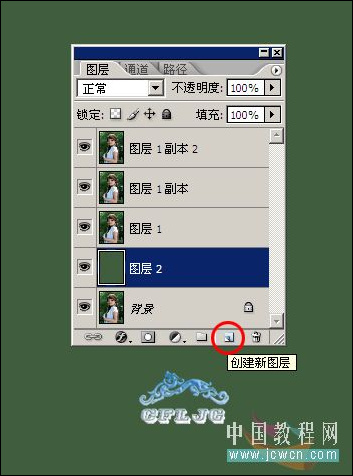
圖1
2、在圖層1執行濾鏡--抽出,在強製前景處打勾,顏色設定為白色,用邊緣高光器工具按圖示塗抹綠色,需要注意的是細心與否是成敗的關鍵,在邊緣的發絲處用小一點的筆觸(這裏選擇了5)一根一根的塗抹(若看不清可用放大鏡工具把圖放大),中間的部分可用大一些的筆觸塗抹,以節省時間。
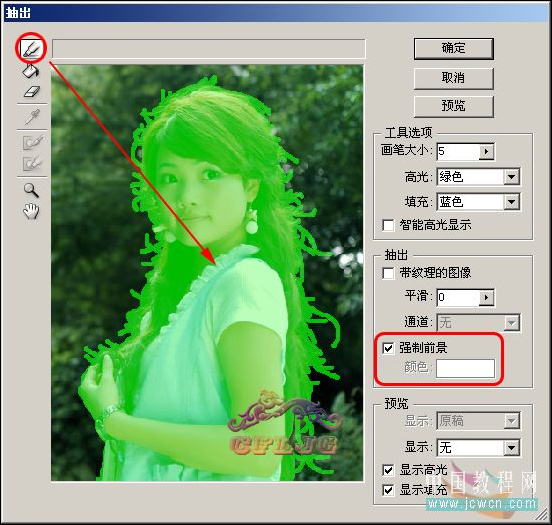
圖2
3、抽出後難免會帶有一些邊緣的雜色,可把圖放大,用橡皮擦或蒙版清除掉這些邊緣的雜色。抽出白色的目的是為得到發絲的高光,為使摳出的發絲避免生硬得到柔和的效果,把不透明度降至40%。

圖3
4、在圖層1副本層執行濾鏡--抽出,在強製前景處打勾,顏色用吸管工具選取頭發的深黃色,同02步方法相同,用高光器工具按圖示塗抹綠色。
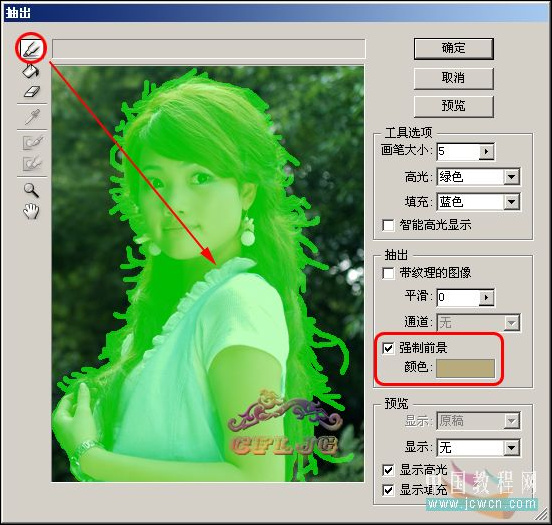
圖4
[page]
5、抽出後同樣要清除掉邊緣的雜色,這次抽出目的是為得到頭發的顏色,同樣把該層的不透明度調至40%,圖層的混合模式設置為濾色。

圖5
6、在圖層1副本2添加圖層蒙版,用黑畫筆塗抹掉原圖的背景,使之露出新的背景和摳出的發絲。
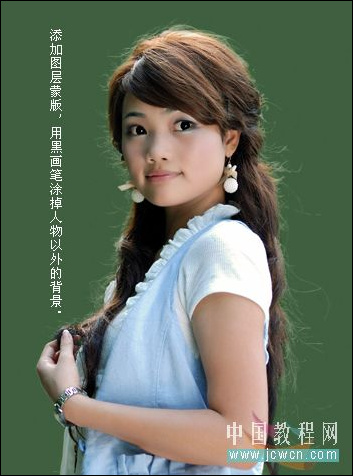
圖6
7、下一步是進行銳化和提亮的處理,ctrl+shift+alt+e蓋印圖層,得到新的圖層3,在圖層3執行圖像—模式—LAB顏色,選擇“不拚合”,點擊“通道”,選擇“明度”,先按“Ctrl+a”,在按“Ctrl+C”,點LAB通道,回到圖層3—ctrl+v得到圖層4,圖層的混合模式設定為“亮度”,不透明度調至70%。對圖層4執行濾鏡—銳化—USM銳化,數量50%,半徑2像素,閾值0色階,圖像—模式—RGB顏色。OK收工。
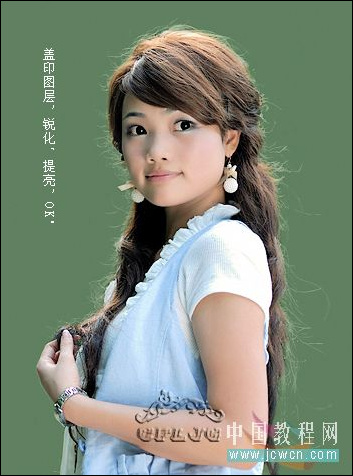
圖7
8、操作過程圖層的示意圖:
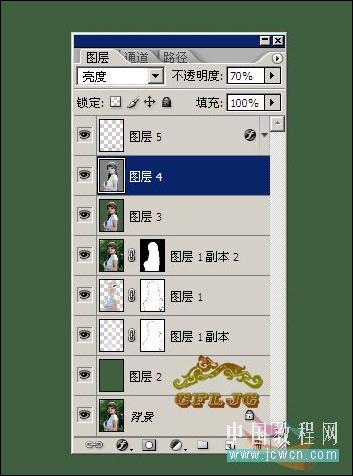
圖8